Jak przekonwertować MP4 na DVD w systemach Windows i Mac
Istnieje kilka powodów, dla których powinniśmy nagrywać filmy MP4 na dyski DVD. Przede wszystkim filmy i filmy MP4 zajmują zbyt dużo miejsca na dysku. Pojedynczy plik filmowy może mieć więcej niż 2 GB. Szkoda miejsca na przechowywanie wszystkich tych filmów i plików wideo na lokalnych dyskach twardych. Obecnie ludzie częściej używają wideo do nagrywania wspomnień, takich jak przyjęcie rodzinne. Te filmy MP4 są cenne i warte zebrania. Moglibyśmy przekonwertować MP4 na DVD dysk do trwałej konserwacji. Ponadto MP4 to cyfrowy format wideo. Nie można bezpośrednio odtwarzać wideo MP4 na telewizorze. W tym samouczku udostępnimy najlepsze sposoby nagrywania MP4 na DVD w systemie Windows 10/8/7 i Mac.
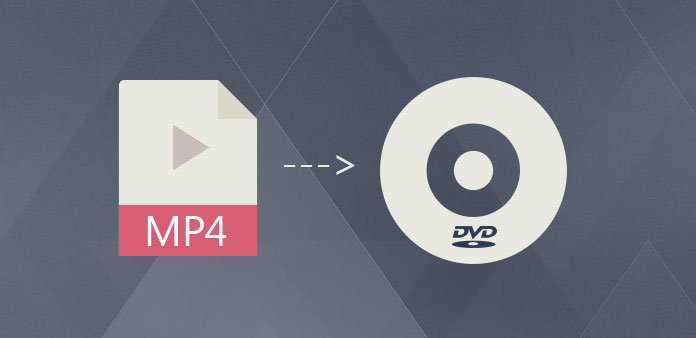
Część 1. Najlepszy sposób na konwersję MP4 na DVD z wysoką jakością
Jeśli po prostu skopiujesz wideo MP4 na płytę, wyjście to płyta danych nie do odtworzenia na odtwarzaczach DVD. Aby utworzyć odtwarzalną płytę DVD z MP4, potrzebujesz potężnego odtwarzacza DVD, który ma możliwość kodowania MP4, takiego jak Tipard DVD Creator. Ten producent DVD ma zintegrowaną zaawansowaną technologię kodowania, która może konwertować MP4 do wszystkich obsługiwanych formatów odtwarzaczy DVD bez utraty jakości. Co więcej, DVD Creator może pomóc w uproszczeniu procesu konwersji MP4 na format DVD.
Jak przekonwertować MP4 na DVD z Tipard DVD Creator
Włóż pusty dysk do napędu optycznego i uruchom program DVD Creator po pobraniu i zainstalowaniu odpowiedniej wersji programu DVD Creator na komputerze.
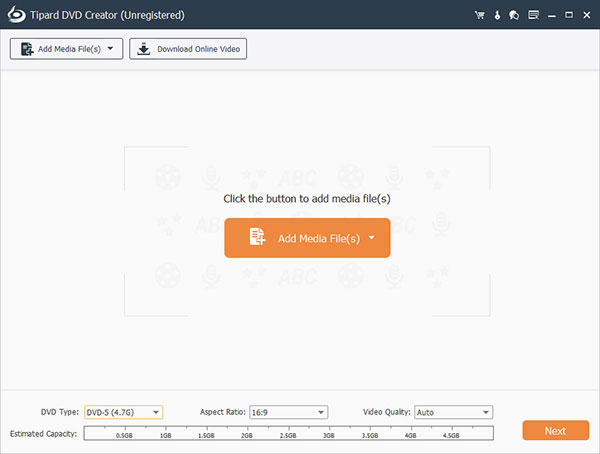
Idź do Dodaj plik multimedialny menu na górnej wstążce i wybierz Dodaj wideo zaimportować pliki MP4, które chcesz przekonwertować na płytę. DVD Creator obsługuje również polecenie przeciągnij i upuść.
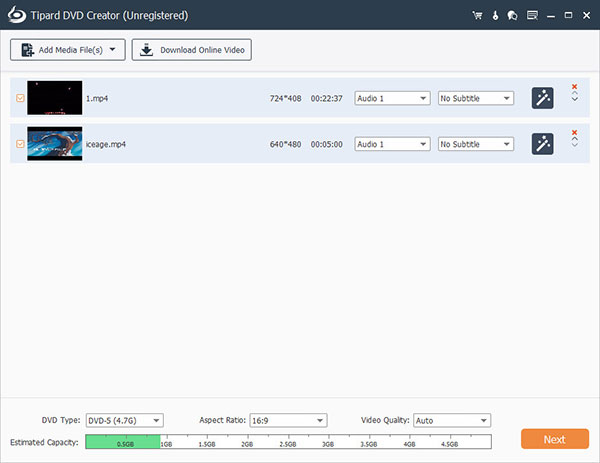
Po załadowaniu filmów MP4, przejdź do okna edycji wideo, naciskając przycisk Video Edit przycisk. Następnie możesz polerować i ulepszać filmy MP4 według własnego uznania. DVD Creator pozwala również na dodawanie ścieżek dźwiękowych i napisów do filmów do nagrywania MP4 na DVD.
Wróć do głównego interfejsu i znajdź do menu DVD karę po prawej stronie. Kliknij na Edytuj ikonę, aby otworzyć okno edycji menu, wybrać szablon menu i dostosować go do osobistych zdjęć i innych czynników. Po zakończeniu menu DVD naciśnij przycisk Zapisz, aby powrócić do głównego interfejsu.
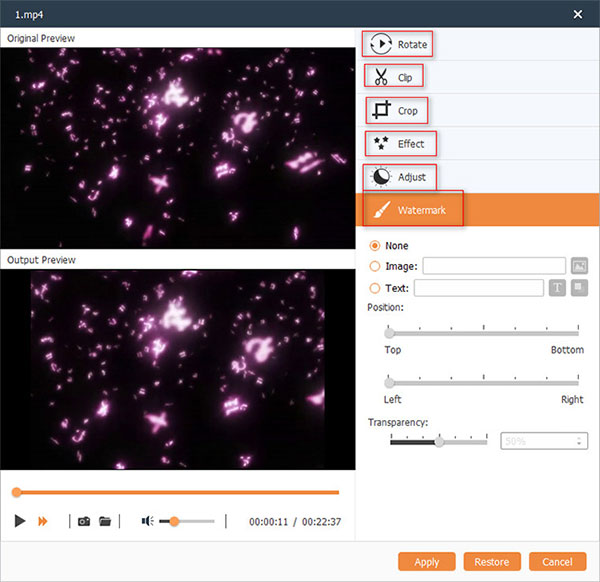
In Cel listę rozwijaną, wybierz napęd optyczny i wpisz nazwę płyty w Etykieta woluminu pole. A następnie kliknij przycisk Spalić przycisk.
DVD Creator może zachować oryginalną jakość w jak największym stopniu. Jest kompatybilny zarówno z Windows, jak i Mac.Część 2. Jak nagrać MP4 na DVD w systemie Windows i Mac
1. Utwórz DVD z MP4 za darmo w systemie Windows 10
Jeśli chodzi o system Windows, DeVeDe to darmowy konwerter MP4 na DVD dostępny dla systemu Windows 10 do Vista.
Uzyskaj dostęp do DeVeDe i wybierz Wideo DVD aby kontynuować w oknie wyboru typu płyty. Ta opcja służy do utworzenia płyty DVD wideo odpowiedniej dla wszystkich domowych odtwarzaczy DVD.
Gdy pojawi się okno struktury dysku, zlokalizuj na Domyślny format powierzchnia, NTSC jest dla Ameryki Północnej i Japonii oraz PAL jest dla innego regionu. Możesz wybrać format kodowania odpowiednio do swojej sytuacji.
Możesz importować filmy MP4, naciskając przycisk Dodaj przycisk pod Akta Sekcja. Następnie kliknij przycisk bieg ikona, aby otworzyć filet okno właściwości. Tutaj możesz dodać napisy do formatu MP4 na DVD.
Jeśli jesteś zaawansowanym użytkownikiem, możesz rozwinąć Zaawansowane opcje i dostosuj parametry dotyczące wideo i audio. Dla przeciętnych ludzi dobrym wyborem jest pozostawienie parametrów domyślnych.
Znajdź na tytuły sekcję i wybierz tytuł każdego filmu. Następnie naciśnij Menu przycisk opcji, aby otworzyć okno ustawień menu DVD. Tutaj możesz zaprojektować menu DVD z osobistym zdjęciem i niestandardowymi opcjami.
Kliknij na Na przód , aby przekonwertować filmy MP4 na obraz ISO.
Następnie można nagrać obraz ISO na DVD za pomocą wbudowanej funkcji nagrywania płyt w systemie Windows 10.
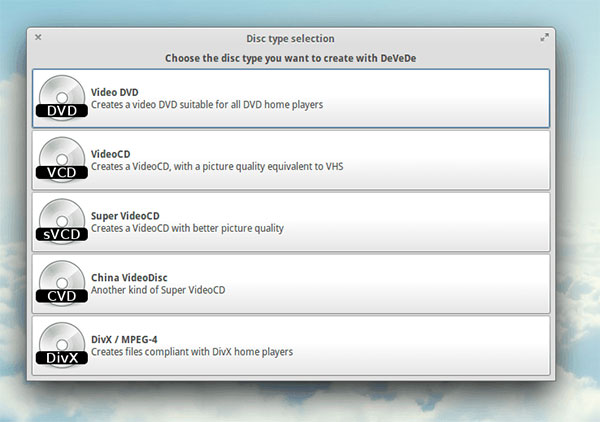
2. Jak nagrać MP4 na DVD na komputerze Mac
Chociaż Mac OS X ma wbudowaną funkcję nagrywania płyt DVD, ma wiele ograniczeń, takich jak brak edytora menu DVD i edytora wideo. Alternatywnym rozwiązaniem jest DVDStyler. Jest to open-source producent DVD dostępny dla Mac OS X i obsługuje kodowanie formatu MP4 na DVD.
Po otwarciu programu DVDStyler wybierz Utwórz nowy projekt i zresetuj parametry.
Wybierz nazwę w polu Etykieta dysku i ustaw Pojemność dysku zgodnie z twoją płytą.
Wybierz NTSC w formacie wideo, jeśli mieszkasz w Ameryce Północnej lub Japonii.
Jeśli chcesz odtwarzać płytę na szerokoekranowym telewizorze, wybierz 16:9 in Obszar współczynnika proporcji.
Po ustawieniach możesz kliknąć ikonę Ok przycisk, aby kontynuować.
Podczas Menu DVD pojawi się okno, możesz wybrać szablon. Kliknij dwukrotnie tło menu DVD, aby wywołać niska zabudowa okno. Tutaj możesz zmienić tło z obrazem osobistym i innymi parametrami. I możesz użyć dobrze zaprojektowanych przycisków, aby zastąpić przycisk w szablonie menu.
Uderz w zielony plus przycisk na górnej wstążce i importuj filmy MP4, które chcesz przekonwertować na DVD.
Na koniec włóż pusty dysk i kliknij przycisk Spalić przycisk z ikoną dysku na górze DVDStyler, aby rozpocząć konwersję.
DVDStyler jest nieco ciężki, a zatem proces konwertowania MP4 na DVD może być nieco dłuższy.
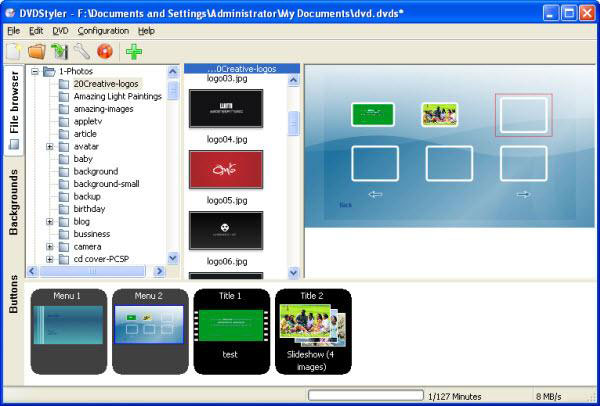
Część 3. Jak korzystać z MP4 na DVD Converter Online
Jeśli nie chcesz instalować innego oprogramowania na swoim komputerze, możesz wypróbować Zamzar, darmowy internetowy konwerter MP4 na DVD, który pomoże Ci stworzyć DVD z MP4. A to narzędzie online jest dość łatwe w użyciu. Wystarczy dodać plik MP4 do konwertera. Następnie kliknij przycisk Konwertuj na i wybierz płyta DVD z Ustawienia wideo. Na koniec kliknij Skonwertuj teraz aby rozpocząć konwersję.
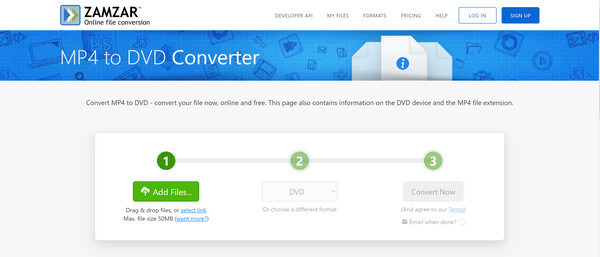
Wnioski
W tym samouczku udostępniliśmy wiele sposobów konwertowania MP4 na dysk DVD na komputerach z systemem Windows i Mac. DVDStyler to świetny program do tworzenia dysków DVD, który umożliwia kodowanie MP4 i nagrywanie odtwarzalnych dysków DVD w systemie Mac OS X. Z drugiej strony DeVeDe to dedykowany program do tworzenia dysków DVD. Może pomóc w zakodowaniu MP4 i utworzeniu obrazu ISO do nagrywania DVD. Podczas gdy dla niektórych ludzi freeware jest dobrym oprogramowaniem i nie można zaprzeczyć, że freeware ma więcej ograniczeń. A DeVeDe jest zbyt skomplikowane dla zwykłych ludzi. Tak więc najlepszym rozwiązaniem do konwersji MP na DVD jest Tipard DVD Creator.
Jak przekonwertować MP4 na DVD w systemach Windows i Mac







